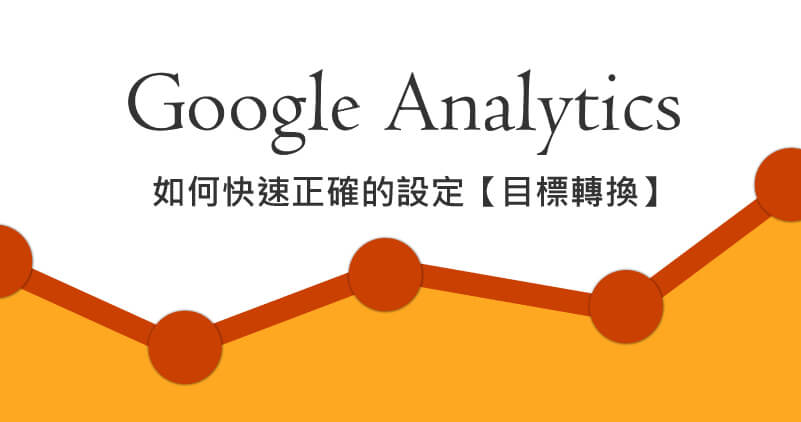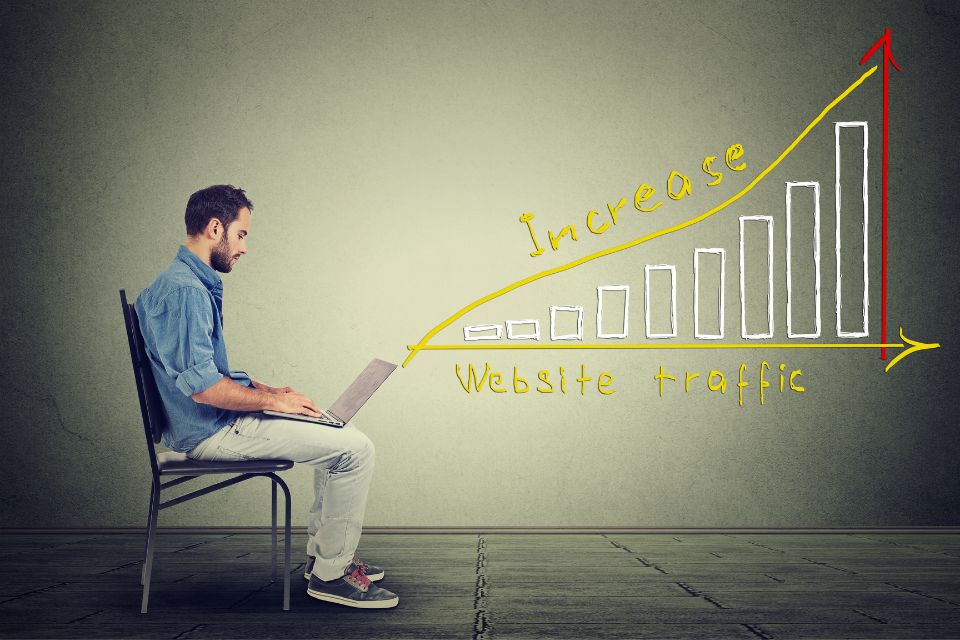如何快速正確的使用Google Analytics(GA)設定【目標轉換】
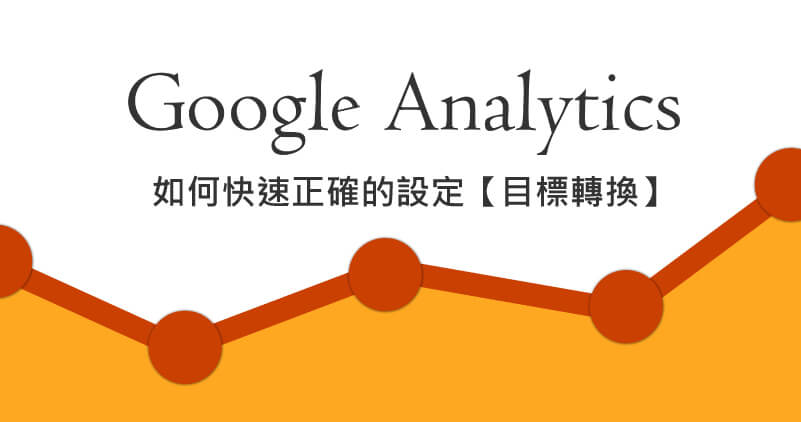
使用Google Analytics(GA)的核心,就是【目標轉換】的設定,如上篇所述,最常追蹤的即是以下兩種:
- 目標1:使用者到達指定網頁
EX:進入購物車/成功加入會員/購物完成- 目標2:使用者點擊網站上關鍵的連結/按鈕
EX:使用手機瀏覽時點擊撥打電話/LINE加好友/粉絲團連結
首先,請先確定你已經在網站中正確的安裝GA追蹤程式碼,
目標1:使用者到達指定網頁
使用情境:
- 成功加入會員
- 購物完成(到達「感謝購買頁Thank you page」)
- 填寫詢問單完成
這邊我們舉例,在我的網站中有一頁是【網路行銷詢價】,在下方有一個表單,當使用者填寫完成表單後會到達【填寫完成】頁面,也就等於使用者在網站中達成一個有價值的目標。
接著,讓我們始做設定吧!
步驟1:點擊左上的「管理」 » 【目標】
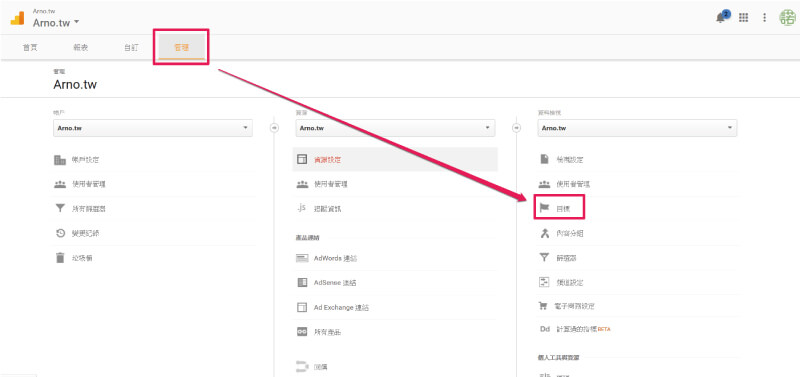
步驟2:點擊【+新增目標】

步驟3:點擊【自訂】»【繼續】
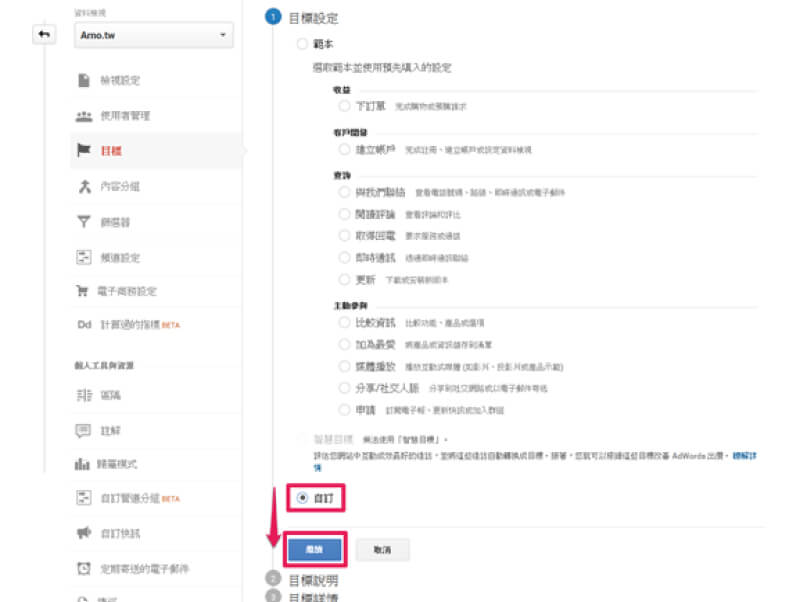
步驟4:輸入【名稱】»類型選擇【目標網址】»點擊【繼續】
(PS:目標版位編號:不需要特別選擇)
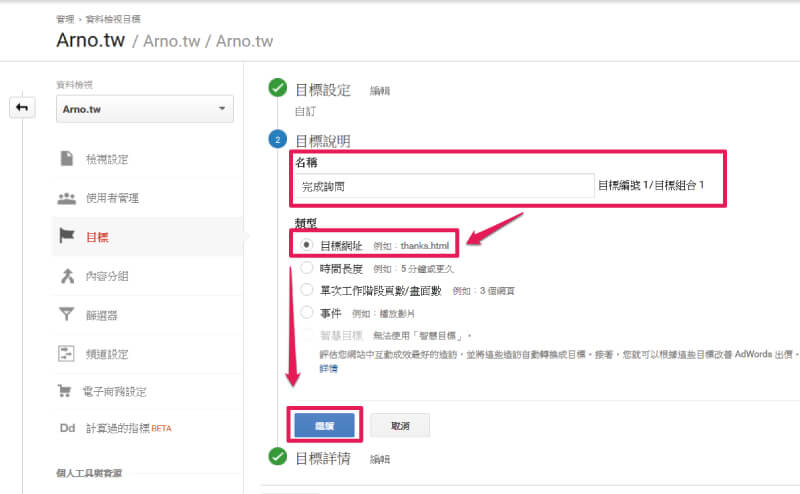
步驟5:目標詳情設定
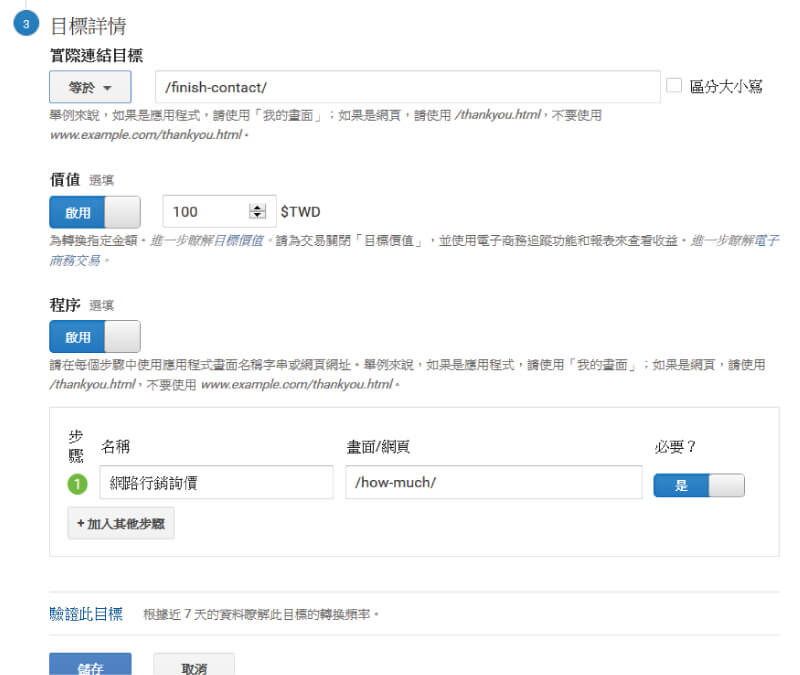
- 實際連結目標:請選擇【等於】,我的目標頁面為【https://www.arno.tw/finish-contact/】,因此我的值就設定為【/finish-contact/】
- 價值:你認為使用者在網站中達成一次目標會有多少價值,就輸入你認為的價值,若不知該輸入多少,我會建議輸入100即可。
- 程序:使用者在完成這個目標是否會經過其它網頁?以此例來說,使用者要完成下面的B,一定必須經過A才會完成,把【必要】選擇【是】的原因相當重要,如果你沒有選擇【是】,若使用者在完成填寫表單後瀏覽器關閉,再一次打開進入此頁面時,你的這個目標就會達成2次,但實際上只有完成一個真實的目標。
- 程序A.表單填寫頁:/how-much/
- 程序B.完成填寫表單頁:/finish-contact/
若是在此處你有填寫【步驟】,那麼未來你就能夠從GA後台中知道有多少人進入了【表單填寫頁】卻沒有填寫就離開了。
在填寫完成後,你可以點擊【驗證此目標】,它會顯示根據過去7天的資料中,目標的轉換率,如下圖所示,每100個人進入網站,只有0.07%的使用者會完成詢價(Sad…)

步驟6:最後,你必須自行驗證
當使用者填寫了表單完成後,GA是否有紀錄到數值?此時你要到你的網站中,填寫詢問表單並送出,或是完成一張訂單的購買,在購買完成後,回到GA,點擊【報表】»【即時】»【轉換】,觀看是否你的目標有達成(數字是0就代表設定上出錯囉!)
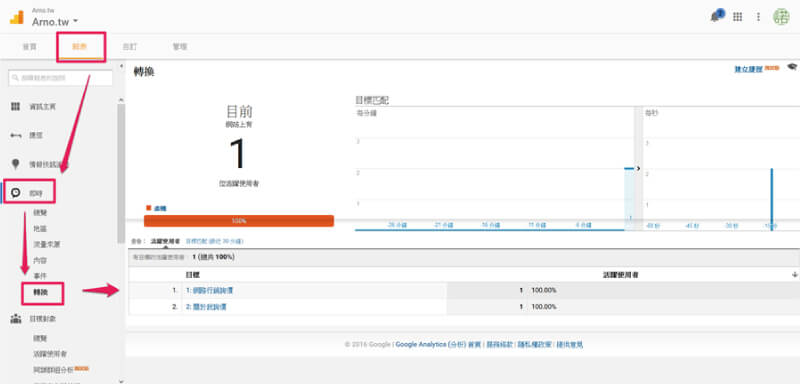
看似有好幾個步驟,但實際上5分鐘內就能夠完成設定囉!
目標2:使用者點擊關鍵的連結/按鈕
使用情境:
- 使用者在手機點擊【撥打電話】按鈕
- 使用者在電腦點擊【Line線上諮詢】按鈕
- 使用者在電腦點擊【FB線上諮詢】按鈕
這邊所舉的例子,是在下圖中,能看到RWD在手機下方會看到 電話/LINE/FB 發訊息或加入好友諮詢的按鈕,每當有使用者點擊按鈕時,對我來說就代表了使用者對我的服務有興趣想要詢問,這件事想當然爾的就非常有價值,此時我會利用GA或GTM,讓點擊按鈕時可以產生一個訊息傳送到GA報表中,此處稱之為網站的【事件】。
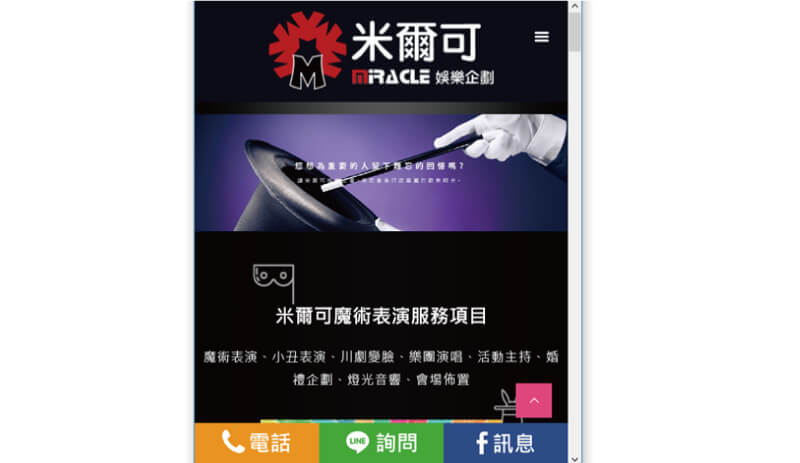
下圖呈現的即是,當使用者點擊了按鈕,我們就會在GA中看到,按鈕被點擊的狀況,包含了三種方式被點擊的次數等資料,此時我們要做的就是,將它設為目標。
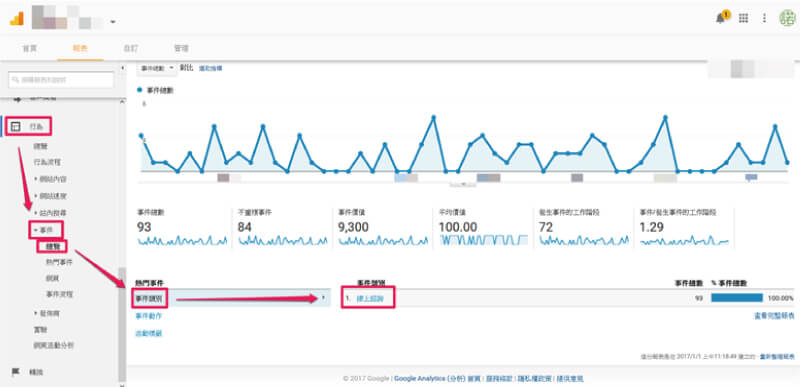
步驟1:點擊左上的「管理」 » 【目標】
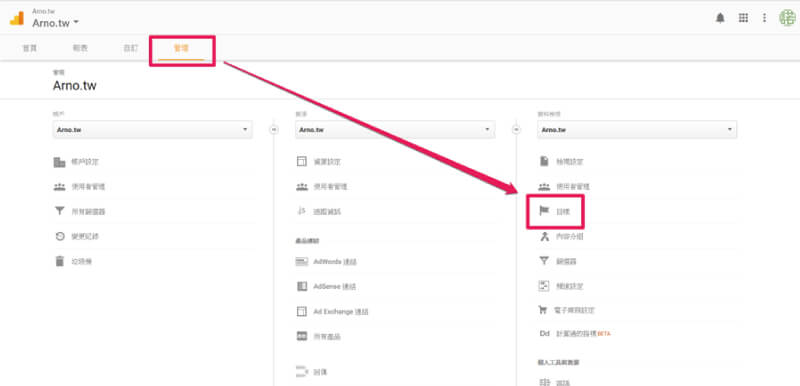
步驟2:點擊【+新增目標】
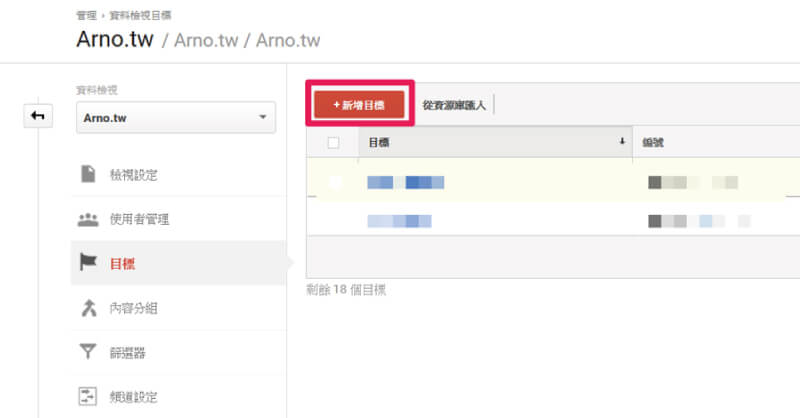
步驟3:點擊【自訂】»【繼續】
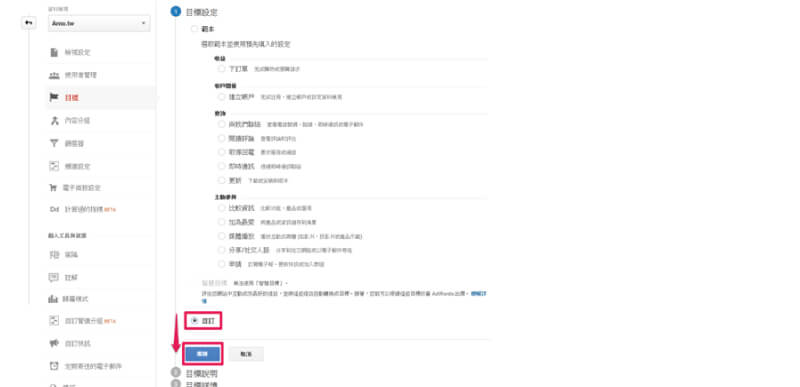
步驟4:輸入名稱後,點擊「事件」»【繼續】
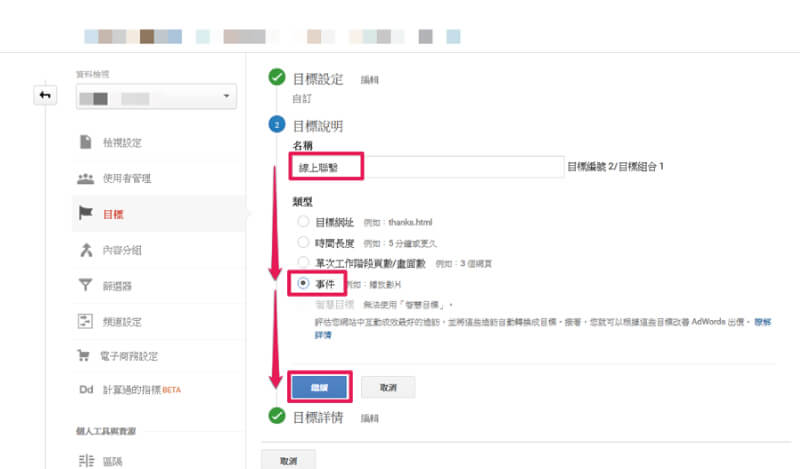
步驟5:設定事件符合條件
如下圖,點擊GA的【行為】»【事件】»【總覽】,會看到事件的類別,如下圖顯示的是【線上諮詢】
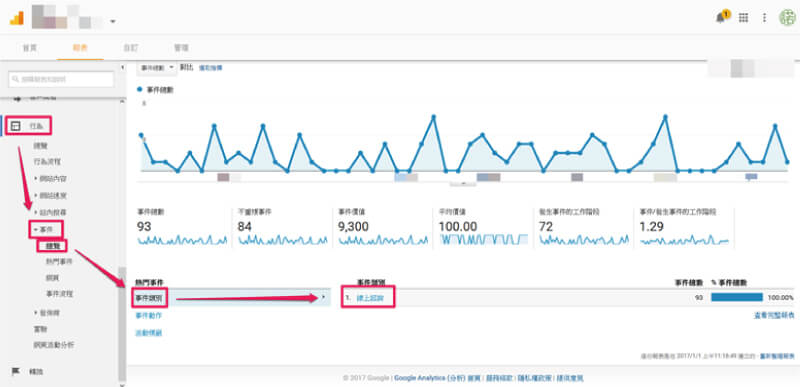
因此如下圖,我們就在【類別】的部份輸入:【等於】»【線上諮詢】
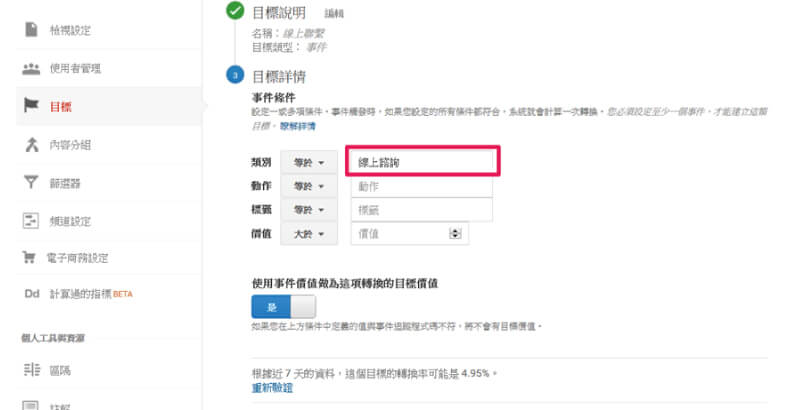
步驟6:驗證,如上圖,點擊【驗證】
GA會為你檢視過去7天是否有發生符合的事情,如果剛剛才設定的話,是不會有資料的哦,不用擔心,可以參考這此文章:【如何驗證Google Analytics(GA)或Google Tag Manager(GTM)所設定的「事件」有正確的設定?】,透過文章可以幫助你確認這件事情。
步驟7:完成目標設定!
驗證目標設定的方式和和目標一是一樣的,可以前往觀看哦。
大家要僅記,使用GA分析網站,如果沒有設定目標轉換,那麼你的GA學習的再久其實都不夠有意義,給老闆或客戶看再多的數據,流量比上個月成長了一倍又如何?往往你會看到廣告或流量報表有很多的數據,很多的Excel頁籤,但其中和網站價值有密切相關數據在哪裡?
網站的價值,
就在目標轉換裡!